Как добавить вторую кнопку 'Оформить заказ' в WooCommerce
Мой клиент хочет иметь две кнопки 'Оформить заказ' на странице оформления заказа (http://www.jobgrandprix.fr/checkout/?set-cart-qty_2652=1).
По умолчанию кнопка 'Commander' (его сайт на французском) находится внизу страницы. Я пытаюсь добавить вторую кнопку в правой колонке в верхней части страницы.
Я думаю, что нужно модифицировать файл form-checkout.php. Предполагаю, что нужно добавить её там, где обычно находится колонка доставки (которая здесь не используется, так как это виртуальный товар).
Буду очень благодарен, если кто-нибудь сможет подсказать решение.
Спасибо.

Кнопка "Оформить заказ" не может находиться вне элемента <form></form>. Что вы можете сделать - это продублировать кнопку внутри элемента, но в верхней его части. Вот так:
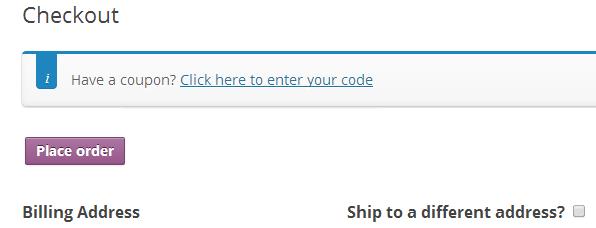
Для этого:
В вашей дочерней теме создайте папку woocommerce, а внутри неё папку checkout.
Теперь перейдите в wp-content\plugins\woocommerce\templates\checkout и скопируйте файл form-checkout.php, затем вставьте его в папку MY_CHILD_THEME\woocommerce\checkout и отредактируйте.
ЗАЧЕМ ЭТО НУЖНО? Чтобы не редактировать основные файлы WooCommerce, иначе изменения потеряются при обновлении плагина. Указанная структура переопределяет основной файл шаблона.
ТЕПЕРЬ РЕДАКТИРУЕМ form-checkout.php
После строки:
<form name="checkout" method="post" class="checkout" action="<?php echo esc_url( $get_checkout_url ); ?>">
Добавьте код кнопки, и это должно выглядеть так:
<form name="checkout" method="post" class="checkout"
action="<?php echo esc_url( $get_checkout_url ); ?>">
<div class="form-row place-order">
<noscript>Так как ваш браузер не поддерживает JavaScript или он отключен,
убедитесь, что вы нажали кнопку &lt;em&gt;Обновить итоги&lt;/em&gt;
перед оформлением заказа. Если вы этого не сделаете, с вас может быть списана сумма,
превышающая указанную выше.&lt;br/&gt;&lt;input type="submit"
class="button alt" name="woocommerce_checkout_update_totals"
value="Обновить итоги" /&gt;</noscript>
<input
type="hidden" id="_wpnonce" name="_wpnonce"
value="c82a4af261"><input type="hidden" name="_wp_http_referer"
value="/woocommerce2/wp-admin/admin-ajax.php" />
<input
type="submit" class="button alt" name="woocommerce_checkout_place_order"
id="place_order" value="Оформить заказ" data-value="Оформить заказ" />
</div>
<?php if ( sizeof( $checkout->checkout_fields ) > 0 ) : ?>
Сохраните изменения, и готово. Вы можете добавить немного CSS, чтобы выровнять кнопку по правой стороне элемента формы. Но помните, что она не может выходить за пределы элемента <form></form>.
